Alegra Perú cuenta con la funcionalidad de Facturación Electrónica para emitir facturas, boletas de venta o notas de crédito cumpliendo con todos los requisitos establecidos por la SUNAT y manteniendo un registro completo de tus ventas.
Por ejemplo: "La empresa Ejemplar realiza la emisión de una factura de venta, sin embargo, debido a una falla en su conexión a internet no logró conocer si la factura se emitió con éxito, en Alegra puede verificar de inmediato el estado de emisión de su factura, asegurando el cumplimiento normativo y manteniendo un registro detallado de sus ventas".
En este artículo aprenderás a verificar en tiempo real el estado legal de tus comprobantes emitidos electrónicamente.
👉 Índice:
- Consulta el estado de tus documentos electrónicos en Alegra.
- Tipos de Estado en SUNAT para tus documentos electrónicos.
- Consulta el estado de tus documentos electrónicos en SUNAT.
1. Consulta el estado de tus documentos electrónicos en Alegra
Sigue estos pasos:
1. Haz clic en "Ingresos" en el menú de Alegra.
- Selecciona "Ventas" para ver el estado de tus facturas de venta o boletas de venta.
- Selecciona "Notas de crédito" para ver el estado de tus notas de crédito.
2. Podrás ver el estado de emisión de tus documentos en la columna "Estado en SUNAT".
Observa:
💡 También puedes pausar o retroceder el video.
Cuando emites documentos electrónicos con Alegra, el sistema envía a la SUNAT un archivo XML que contiene la información de la transacción (Factura, Boleta o Nota de Crédito), si cumple con todos los requisitos, cambiará su estado legal a "Comprobante aceptado" y en el detalle del comprobante encontrarás 2 archivos adjuntos en formato XML; el primero con la información de la factura enviada y el segundo contiene la respuesta de la SUNAT.
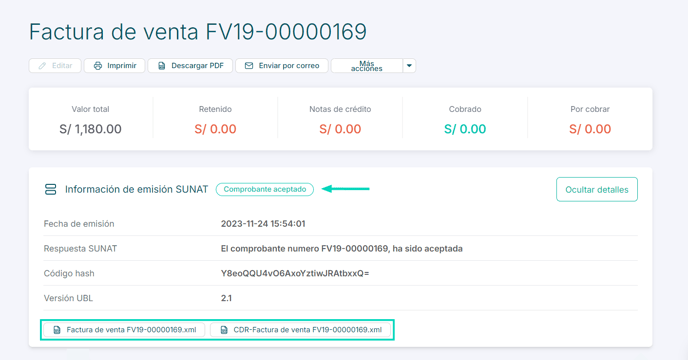
2. Tipos de Estado en SUNAT para tus documentos electrónicos
A continuación encontrarás los estados de emisión que pueden tener tus documentos:
- Aceptada/Informada: "Aceptada" es para facturas e "Informada" para boletas, se presenta cuando el comprobante está publicado por SUNAT y tiene un CDR (Constancia de Recepción) válido.
- En proceso: cuando el comprobante enviado a SUNAT está en espera de una respuesta de aceptación o rechazo.
- Rechazada: cuando SUNAT recibe el documento y lo publica, pero por algún motivo no lo acepta como válido.
📌 Nota: podrás conocer el motivo del rechazo desde el detalle "Información de emisión SUNAT".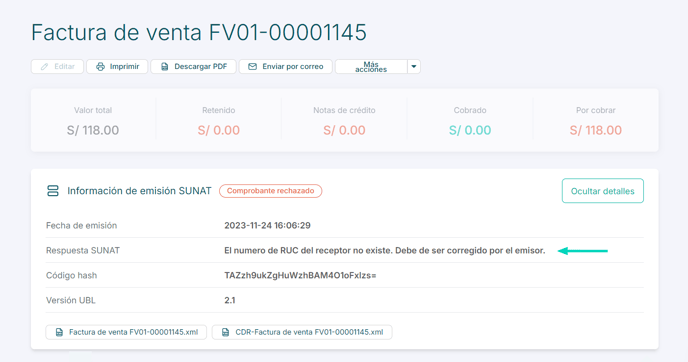
- Ninguno: debes ingresar al comprobante y hacer clic en "Emitir", ya que este aún no ha sido informado y enviado a la SUNAT.
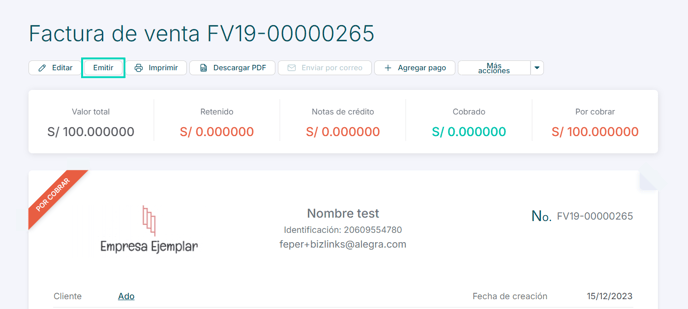
- Anulada: cuando el comprobante ha sido emitido y posteriormente se decide dar de baja. Un comprobante anulado ya no tiene validez legal y no puede ser utilizado para realizar trámites o registros contables.
- Preanulada: es una etapa previa a la anulación del comprobante.
- No electrónica: corresponde a un documento que tiene una numeración no electrónica.
📢 Importante: también puedes emitir facturas y boletas de venta electrónicas desde Alegra Sistema Punto de Venta.
3. Consulta el estado de tus documentos electrónicos en SUNAT
Para consultar el estado legal de tus documentos desde la SUNAT sigue estos pasos:
1. Ingresa a la página de SUNAT: Consulta de Validez del Comprobante de Pago Electrónico
2. Diligencia los campos del formulario, puedes consultar la información solicitada en el formulario en tu cuenta de Alegra.
3. Haz clic en "Buscar" y listo.
Observa:
💡 También puedes pausar o retroceder el video.
📝 Formulario de Validez del Comprobante de Pago Electrónico
- Número de RUC del Emisor: ingresa el número del RUC de la empresa que emitió el documento electrónico.
- Tipo de Comprobante: selecciona de la lista el documento a consultar.
- Tipo de Documento de Identidad del Receptor: de manera opcional selecciona el tipo de documento del cliente.
- Número Documento de Identidad del Receptor: de manera opcional diligencia el numero de identificación del cliente.
- Número del Comprobante: ingresa el número del comprobante, primero el prefijo y luego el número.
- Fecha de Emisión: selecciona la fecha de emisión del documento electrónico.
- Total por Honorarios o Importe Total: ingresa el valor total del documento electrónico.
✏️ Recuerda:
- Las boletas o notas de crédito a boletas se reflejarán en la web de SUNAT al día siguiente o hasta el séptimo día después de su emisión.
- De acuerdo al comunicado de SUNAT, los comprobantes enviados mediante OSE no mostrarán en la Web de SUNAT, sin embargo, las facturas y notas de crédito que en Alegra tengan el Estado en SUNAT "Aceptada", junto con el archivo CDR, tendrán la misma validez legal para cualquier tramite, con solo la respuesta del OSE.
¿Aún no tienes cuenta en Alegra?
Conoce las soluciones del ecosistema Alegra: Alegra Contabilidad, Sistema Punto de Venta, Alegra Tienda y Alegra Contador.
Aprende con nosotros y certifícate de forma gratuita en Alegra Academy.
¡Únete a nuestro foro de Alegra Community! Allí podrás compartir experiencias y aclarar tus dudas sobre facturación electrónica, contabilidad, normatividad y mucho más.
Descubre las funcionalidades más pedidas y entérate de todas nuestras actualizaciones en el blog de novedades.
Recuerda escribirnos si tienes inquietudes sobre este u otros procesos en Alegra. Nuestro equipo de soporte está listo para ayudarte.

